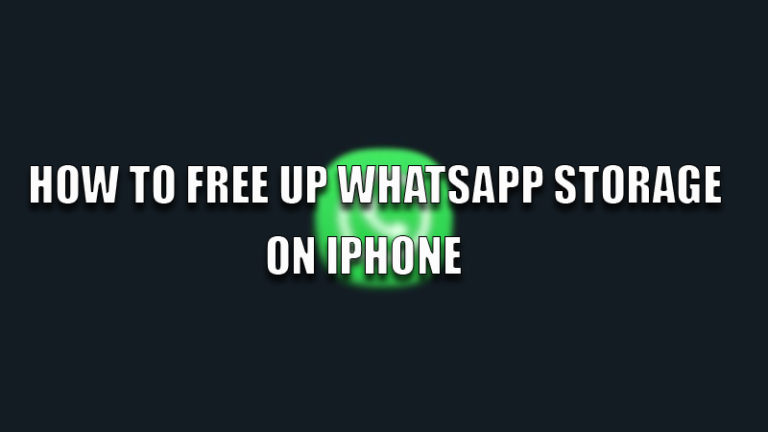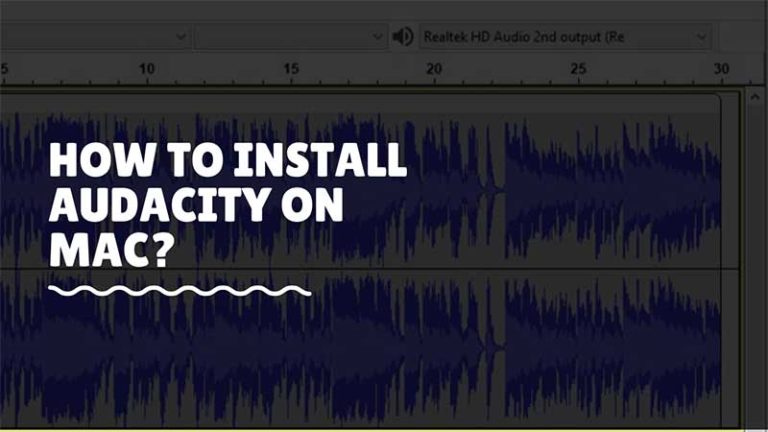Как конвертировать Apple Music в MP3 (3 простых способа)
Как мы все знаем, Apple Music использует очень строгий метод защиты DRM для защиты своих музыкальных ресурсов от загрузки или копирования для незаконного использования. Но эта защита также приводит к очень неудобному воспроизведению музыки, особенно для потоковой передачи в автономном режиме. В результате некоторые из вас начинают задаваться вопросом, есть ли способ конвертировать Apple Music в MP3 без защиты DRM.
На самом деле, чтобы конвертировать и загружать Apple Music в MP3, вы можете попробовать несколько способов. Итак, сегодня статья будет посвящена этой необходимости и научит вас конвертировать Apple Music в MP3, используя различные методы. Теперь посмотрите, если вы также нуждаетесь.
Содержание
- 1. Лучший способ удалить Apple DRM и преобразовать Apple Music в MP3
- 2. Конвертируйте Apple Music в MP3 с помощью программы записи экрана FonePaw.
- 3. Онлайн-метод для преобразования Apple Music в MP3 без программного обеспечения
1. Лучший способ удалить Apple DRM и преобразовать Apple Music в MP3
Когда защита DRM была самым важным ограничением, мешающим вам конвертировать Apple Music в MP3, вам, безусловно, нужно сначала удалить ее, и MuConvert Apple Music Converter может оказать вам очень профессиональную помощь.
MuConvert Конвертер Apple Music предназначен для пользователей Windows и Mac, чтобы удалить DRM из песен Apple Music, а затем преобразовать их в некоторые распространенные аудиоформаты, включая MP3, M4A, WAV и FLAC. Когда вы получаете файлы Apple Music без DRM в автономном режиме, вы можете наслаждаться более гибким воспроизведением, потому что вы можете сохранять их на любом устройстве и воспроизводить, вообще не устанавливая приложение Apple Music. Это очень удобно для пользователей, которые используют устройства, не поддерживающие установку Apple Music, но все же хотят наслаждаться высококачественным воспроизведением музыки, предлагаемым Apple. И, конечно же, MuConvert Apple Music Converter может сохранить качество без потерь, чтобы конвертировать Apple Music в MP3 для вас.
Ключевая особенность:
- Поддерживает встроенный Apple Music Web Player для выбора всех песен и альбомов для прямой загрузки.
- Предоставляет все распространенные форматы, такие как MP3, M4A, WAV и FLAC, на выбор
- Позволяет настроить качество музыки, изменяя как SampleRate, так и Bitrate по мере необходимости.
- Сохраняет все теги ID3 и метаданные для загрузки песен Apple Music и упрощает управление ими позже.
- Предлагает в 10 раз более высокую скорость, чтобы вы могли загружать плейлисты Apple Music в пакетном режиме, не теряя много времени.
Теперь также прочитайте руководство и узнайте, как конвертировать Apple Music в MP3 с помощью MuConvert Apple Music Converter на компьютере с Windows/Mac.
Шаг 1. Войдите в Apple Music Web Player.
Во-первых, вам нужно установить MuConvert Apple Music Converter на свой компьютер, а затем открыть программное обеспечение. Когда вы входите в его встроенный веб-плеер Apple Music, вам необходимо войти в систему со своим идентификатором Apple Music, иначе вы не сможете использовать функцию загрузки.
Шаг 2. Добавьте песни / плейлисты Apple Music для конвертации
После входа в Apple Music Web Player вы можете искать песни, а также списки воспроизведения, которые вы хотите удалить DRM и преобразовать в MP3. Перетащив их на кнопку «+», песни будут импортированы для немедленного преобразования.
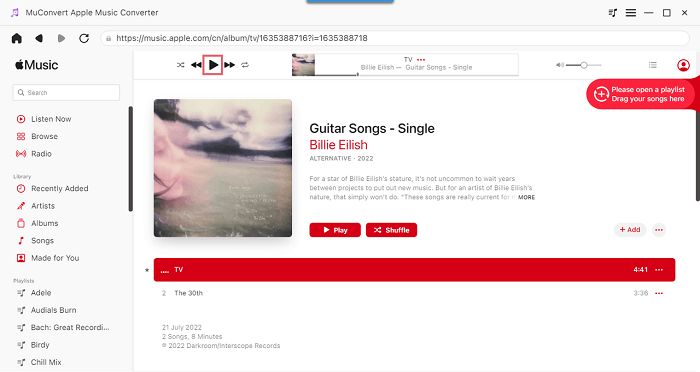
Шаг 3. Выберите Формат/SampleRate/Битрейт
Теперь вы можете установить параметры вывода, прежде чем начать конвертировать Apple Music в MP3. Просто зайдите в окно настроек «Настройки», вы можете переключиться на вкладку «Дополнительно», а затем выбрать «Формат», «SampleRate», а также «Битрейт», чтобы сохранить загруженные песни Apple Music по мере необходимости.

Шаг 4. Начните конвертировать Apple Music в MP3
Наконец, просто нажав кнопку «Конвертировать все», MuConvert Apple Music Converter начнет конвертировать все импортированные песни Apple Music в MP3 для вас. Между тем, он снимет защиту DRM со всех этих песен, чтобы воспроизводить их без ограничений!

2. Конвертируйте Apple Music в MP3 с помощью программы записи экрана FonePaw.
Второй метод, который вы можете попробовать преобразовать Apple Music в MP3, — это записать песни и напрямую сохранить их в виде файлов MP3. Для этого потребуется надежный экранный рекордер, потому что вы не захотите записывать песни с большим количеством шума или в очень низком качестве. Для этой цели FonePaw Screen Recorder может стать действительно хорошим выбором. Его режим записи звука поддерживает захват звука только с ваших компьютерных систем. Кроме того, он будет предлагать функции улучшения звука и шумоподавления, чтобы вы могли сохранять музыкальные записи в лучшем качестве.
Хотя это может занять немного времени, потому что вам нужно обрабатывать записи одну за другой, он может гибко записывать части песен Apple Music по мере необходимости. Здесь вам покажут, как им пользоваться.
Шаг 1. Когда вы установили FonePaw Screen Recorder, откройте его и выберите режим «Audio Recorder» на главном экране.
Шаг 2. Настройте параметры записи звука, например, установите громкость по своему усмотрению. Вы можете отключить функцию записи с микрофона, чтобы избежать захвата шума и улучшить качество.

Шаг 3. Теперь вы просто нажимаете значок «Настройка» и переходите в «Настройки». В «Выход» вы можете выбрать MP3 в качестве выходного формата, а также настроить качество звука по своему усмотрению.
Шаг 4. Затем воспроизведите песню Apple Music, а также нажмите «REC» на FonePaw Screen Recorder, чтобы начать запись музыки.
Шаг 5. Когда запись закончится, остановите ее, а затем вы сможете сохранить записанную песню Apple Music в формате MP3 в автономном режиме.
3. Онлайн-метод для преобразования Apple Music в MP3 без программного обеспечения
Для пользователей, которые не хотят устанавливать программное обеспечение, Soundloaders также является надежным онлайн-инструментом, который может помочь вам преобразовать Apple Music в MP3. Вам нужно только получить URL-адрес песни Apple Music, а затем вставить его на панель загрузки в Soundloaders Apple Music Downloader, после чего вы можете напрямую преобразовать его и загрузить в виде файла MP3. Но по сравнению с MuConvert Apple Music Converter, Soundloaders не позволяет вам конвертировать Apple Music в пакетном режиме и не предоставляет дополнительных параметров качества для выбора.
Но, тем не менее, поскольку Soundloaders более удобен в использовании и поддерживается на разных устройствах, включая мобильные телефоны, он по-прежнему может быть хорошим выбором, позволяющим легко конвертировать Apple Music в MP3. Вот учебник для вас.
Шаг 1. Во-первых, вам нужно зайти в Apple Music, а затем скопировать URL-адрес песни, которую вы хотите преобразовать в MP3.
Шаг 2. Затем перейдите в Soundloaders Apple Music Downloader и вставьте URL-адрес для преобразования.

Шаг 3. Когда Soundloaders предложит вам кнопку «Загрузить», нажмите ее, и вы сможете сохранить преобразованную песню MP3 Apple Music в автономном режиме.
Заключение
Чтобы преобразовать Apple Music в MP3, теперь у вас есть 3 способа сделать это. Среди всех них MuConvert Apple Music Converter предлагает вам самый быстрый и качественный способ. Попробуйте бесплатно прямо сейчас и сохраните песни Apple Music в формате MP3 для более удобного воспроизведения в автономном режиме!